
ある設定をしようと思って、「探してもなかなか出てこない」ということがよくあります。
「そしてやっとできたという時には、シャッターチャンスを逃していた。。。」という経験はないでしょうか?
そこで今回はよく使うおすすめ基本設定10選を紹介したいと思います!
本ページは広告が含まれています。
グリッド
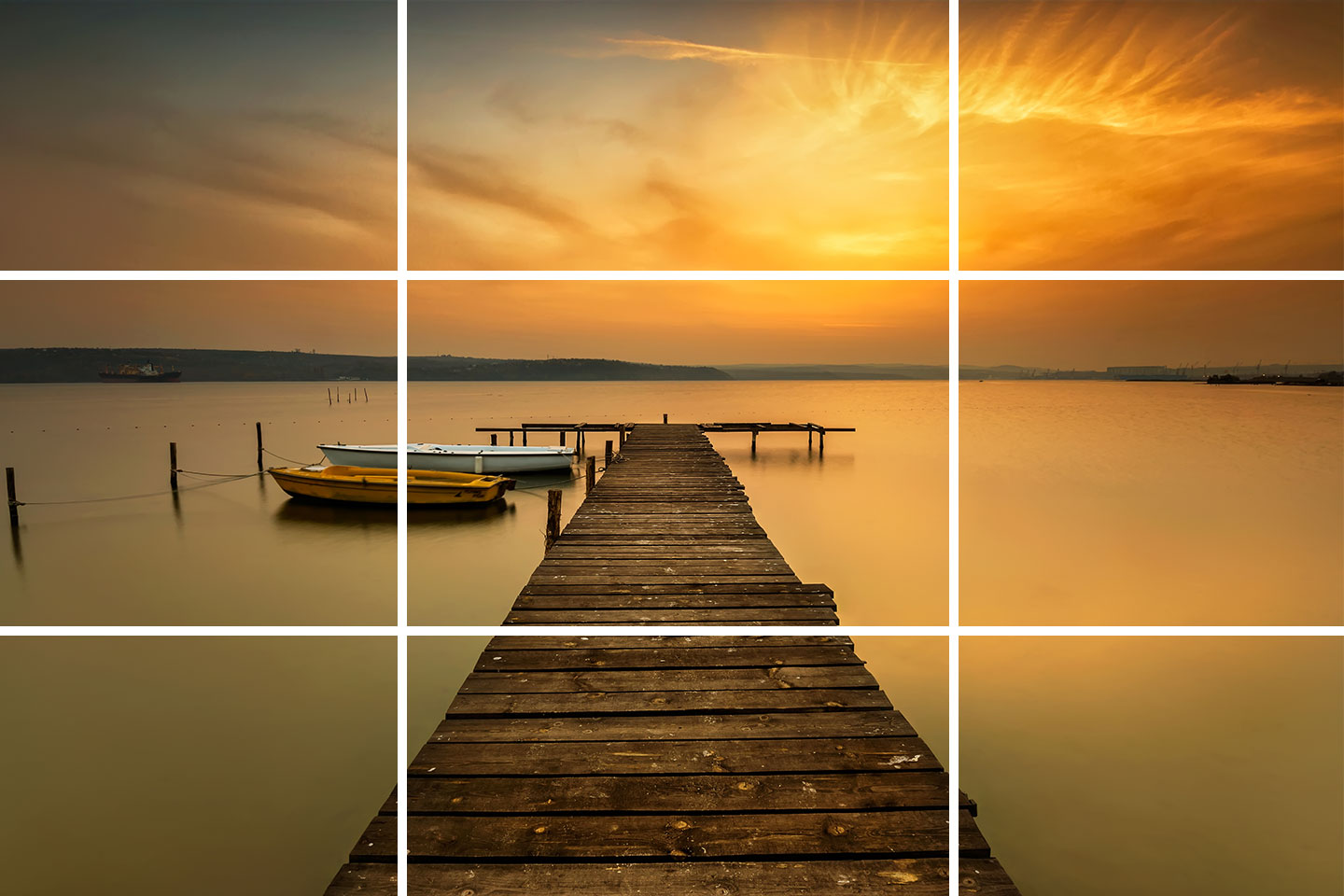
グリッド......縦横にラインが表示されることで、
構図や水平を保ちたい時に目安にすることができる便利な機能です。
撮影のクオリティも上がる便利な設定です。
おススメシーン
- 神社の鳥居などしっかりと水平を保った撮影。
- ポートレート撮影。
- スナップ撮影など。
STEP.1
 |
| MENU→表示カスタマイズ→撮影時表示設定 |
STEP.2
 |
| グリッドにチェックを入れてOKを選択する |
拡大表示

拡大表示……ピンポイントで拡大したい箇所を拡大表示することができる。
モニターやファインダーだと、しっかりピントが合っているのか、分かりずらい場合があります。
その様な場合に拡大することでしっかりと確認することができます。
おススメシーン
- 拡大をしてピントの確認をしたい。
- 記念撮影など表情を確認したい。
STEP.1
 |
| 再生→プラスボタンを押す→十字キーで拡大箇所を移動する |
サイレント撮影

サイレント撮影.......シャッター音を無音で撮影ができる
シャッター音が聞こえないように撮影がしたいと思う時に役立つのがサイレント撮影。
無音で撮影ができるので、周りに迷惑をかけずに撮影をすることができます。
おススメシーン
- 会場での撮影。
- 寝ているお子さんの撮影など。
STEP.1
 |
| MENU→電子設定→音量を選択する |
STEP.2
 |
| 音量を0にする |
連続撮影

連続撮影.......シャッターボタンを押している間、連続撮影ができる。
シングルショットだけだと、ベストショットを狙うのが難しいです。
連続撮影をすることによって、「撮影した複数の中からベストショットを選ぶことができる」というメリットがあります。
おススメシーン
- スポーツの撮影。
- 運動会の撮影。
- 野鳥撮影。
- レースの撮影など。
STEP.1
 |
| 十字キーの右を押す→ドライブモードを選択 |
STEP.2
 |
| 連続撮影を選択する |
セルフタイマー

セルフタイマー......シャッターボタンを押した秒数後にシャッターを切ることができる。
スマホと接続することで簡単にシャッターを切れますが、セルフタイマーはカメラ本体だけで設定ができます。
おススメシーン
- 記念撮影。
- 滝の撮影など、露出時間を長くした撮影。
STEP.1
 |
| 十字キーの右を押す→セルフタイマーを選択 |
STEP.2
 |
| お好みの秒数を選択する |
マニュアルフォーカス

マニュアルフォーカス......手動でピント合わせることができる。
オートフォーカスは便利で高性能な機能ですが、「暗いシーンや自分が思っているところにピントが合っていない」ということがあります。
そういった場合に手動でピントを合わせることができます。
おススメシーン
- 花火撮影。
- 夜景撮影。
- 星空の撮影など。
STEP.1
 |
| MENU→フォーカス設定→フォーカスを選択する |
STEP.2
 |
| 十字キーの上を押すと②が黄色く表示される→+−でピントを合わせる |
オートレビュー

オートレビュー……撮影した直後に数秒間撮影したものが画面に表示される
撮影したものをすぐに確認したいという人もいると思います。
自動で撮影したものが表示され、ピントが合っているのかということが瞬時に確認でき、再生ボタンを押す手間が省けます。
活用シーン
- 撮影直後に撮影した画像を確認したい。
STEP.1
 |
| MENU→表示カスタマイズ→クイックビューを選択 |
STEP.2
 |
| お好みの秒数を選択する |
画面表示切替

画面表示切替.....画面に表示がされている情報を変更することができる。
画面に様々な情報が表示されていて分かりやすいという場面もありますが、逆に見にくいということもあります。
そんな場合に簡単に画面の表示を切り替えることができます。
活用シーン
- 表示が邪魔で画面が見にくい
- 表示をしっかり確認したい
STEP.1
 |
| DISPを数回押してお好みの表示をする |
ホワイトバランス
写真の色味が「なんだか変だな…」と思ったことはありませんか?
そんなときに便利なのが「ホワイトバランス設定」です!光の種類に合わせて調整することで、自然な色合いの写真が撮れるようになります。
オート設定も便利ですが、シーンによっては不自然な色になることもあるので、状況に応じて切り替えるのがおすすめです。
活用シーン
- 色味が違う
- 同じシーンで色味を統一したい
- あえて色味を変えて雰囲気のある写真を撮りたい
おすすめシーン
| オート(AWB) | とりあえず全シーンOK.。迷ったらこれで問題なし |
| 太陽光 | 晴れた屋外、青空の下、ビーチや公園など |
| くもり | 曇りの日、屋外の木陰、夕方のやわらかい光 |
| 電球 | 室内の暖色系照明(オレンジっぽい電球)、カフェ、リビングなど |
| 蛍光灯 | オフィス、学校、スーパーなどの白っぽい照明が多い室内 |
| カスタム | 特殊な照明(舞台照明・LEDライトなど)や商品撮影などに最適 |
STEP.1
 |
| 十字キーの下を押す→Kを選択→Fnを選択する |
STEP.2
 |
| +−でお好みの設定にする |
カスタム設定
カメラのカスタム設定機能は、撮影者一人ひとりの撮影スタイルに合わせて操作性を最適化できる非常に便利な機能です。
これにより、時間との勝負になる一瞬のシャッターチャンスにも素早く対応でき、結果として撮影効率や作品の完成度が大きく向上します
活用シーン
- よく使う機能をすぐに使えるようにしたい
- より自分の好きな設定にカスタマイズしたい
STEP.1
 |
| MENU→操作カスタマイズ→ADJモードを設定 |
STEP.2
 |
| 設定1を選択 |
STEP.3
 |
| お好みのカスタマイズを選択する |
まとめ

おススメ基本設定10選でした。
今回は必要最低限の紹介をさせて頂きました。
この機能を活用することで撮影のバリエーションが増えると思いますので、是非覚えておいて損しない機能です。
またGRⅣに関するシーン別の設定方法の記事を配信していますので、下記からご覧下さい!
ではまた!

